Article Number: 000134954
Latitude 7285 no puede arrancar en la llave USB con Fastboot establecido en Minimal
Summary: Cómo resolver un problema en el que la Latitude 7285 2 en 1 no reconoce una llave USB de arranque.
Article Content
Symptoms
Es posible que la Latitude 7285 2 en 1 no pueda reconocer una llave de arranque USB desde el menú previo al arranque. Siga los pasos de este artículo para resolver este problema y permitir que se reconozca la llave de arranque USB.
No se reconoce la llave de arranque USB de latitude 7285 2 en 1
Cuando necesite arrancar en una llave USB en la Latitude 7285 2 en 1 (por ejemplo, cuando reinstale el sistema operativo desde una llave de arranque USB), es posible que la llave USB no se reconozca desde el menú previo al arranque. Esto puede ocurrir cuando la configuración Fastboot en la configuración del BIOS para Latitude 7285 se establece en Minimal. Esta configuración mínima deshabilitará la funcionalidad previa al arranque en el puerto Thunderbolt USB-C del sistema.
Para resolver este problema, puede deshabilitar temporalmente el arranque seguro en la configuración del BIOS para Latitude 7285 siguiendo el procedimiento que se indica a continuación.
Cargue la configuración predeterminada del BIOS:
- Reinicie la Latitude 7285 y presione la tecla F2 cuando aparezca el logotipo de Dell para ingresar a la configuración del sistema.
- Haga clic en Restore Settings (Restaurar configuración) en la parte inferior de la página principal (Figura 1):
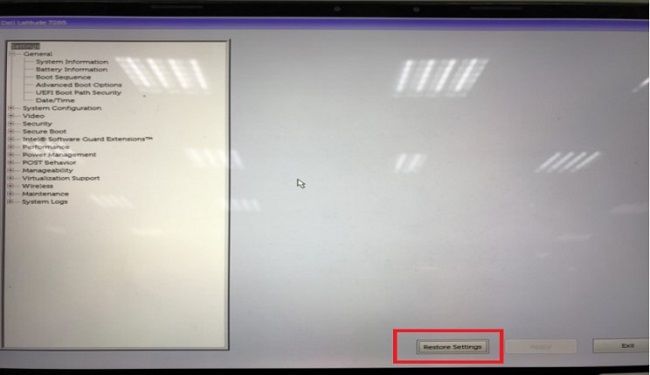
Figura 1: Haga clic en Restore Settings (Restaurar configuración) en la página principal System Settings (Configuración del sistema) - Seleccione BIOS Defaults (Valores predeterminados del BIOS) en el menú emergente que aparece ( Figura2):
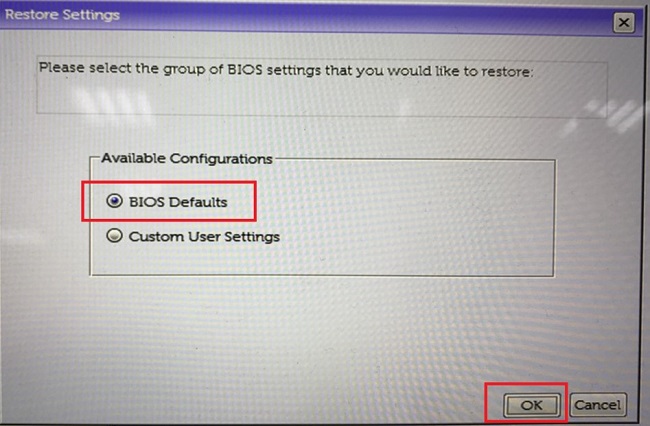
Figura 2: Seleccione BIOS Defaults (Valores predeterminados del BIOS) en el menú emergente - Haga clic en ACEPTAR para verificar que desea cargar la configuración predeterminada (Figura 3):
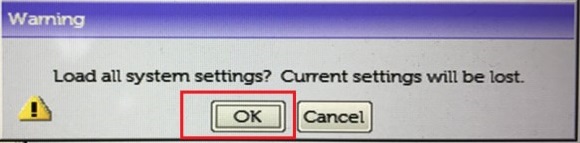
Figura 3: Haga clic en ACEPTAR para confirmar - Haga clic en el botón Exit (Salir) y la Latitude 7285 se reiniciará.
 NOTA: Después de cargar la configuración predeterminada del BIOS, es posible que también deba verificar que los siguientes ajustes estén activados en system setup/BIOS en el menú System Configuration/Thunderbolt Adapter Configuration:
NOTA: Después de cargar la configuración predeterminada del BIOS, es posible que también deba verificar que los siguientes ajustes estén activados en system setup/BIOS en el menú System Configuration/Thunderbolt Adapter Configuration:
- Habilitar compatibilidad con tecnología Thunderbolt
- Habilitar la compatibilidad con el arranque del adaptador Thunderbolt
- Habilitar módulos previos al arranque del adaptador Thunderbolt
- Nivel de seguridad: sin seguridad
Deshabilite el arranque seguro:
- Cuando el sistema se reinicie, presione la tecla F2 cuando aparezca el logotipo de Dell para ingresar a la configuración del sistema
- Vaya a Secure Boot > Secure Boot Enable y seleccione Disabled en el menú. Haga clic en Yes (Sí) en el mensaje emergente que aparece para confirmar (Figura 4):
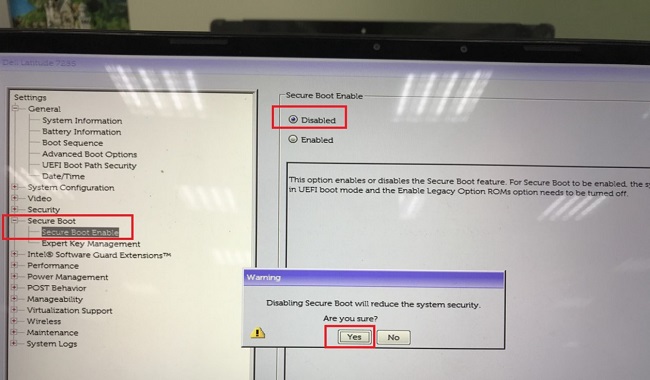
Figura 4: Deshabilitar el arranque seguro en la configuración del sistema - Haga clic en Apply (Aplicar) en la parte inferior de la página y luego en OK (Aceptar) en el mensaje emergente que aparece para confirmar los cambios.
- Haga clic en Exit (Salir) y latitude 7285 se reiniciará. La llave USB ahora se debe ver en el menú previo al arranque.
Recuperar la configuración de Arranque seguro y Fastboot:
Para recuperar la configuración de Arranque seguro y Fastboot de vuelta a sus configuraciones originales después de utilizar la llave USB durante el arranque, siga los pasos que se indican a continuación:
- Reinicie la Latitude 7285 y presione la tecla F2 cuando aparezca el logotipo de Dell para ingresar a la configuración del sistema.
- Vaya a Secure Boot > Secure Boot Enable y seleccione Enabled en el menú. Haga clic en Yes (Sí) en el mensaje emergente que aparece para confirmar los cambios (Figura 5):
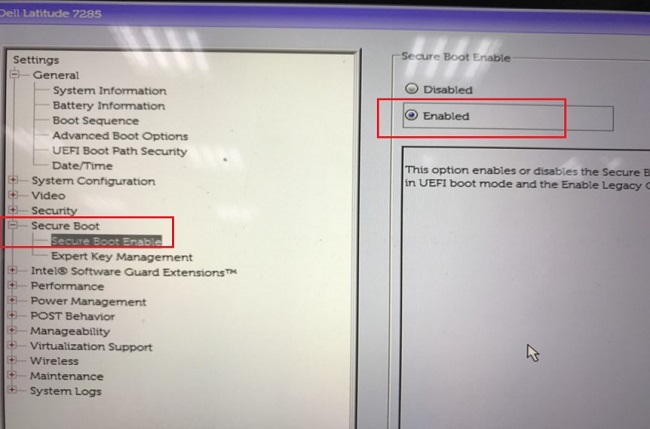
Figura 5: Habilitar el arranque seguro en configuración del sistema - Vaya a POST Behavior (Comportamiento de post) > Fastboot (Inicio rápido) y seleccione Minimal (Mínimo) en el menú. Haga clic en Apply (Aplicar) en la parte inferior de la pantalla y luego en Yes (Sí) en el mensaje emergente que aparece para confirmar el cambio de configuración (Figura 6):
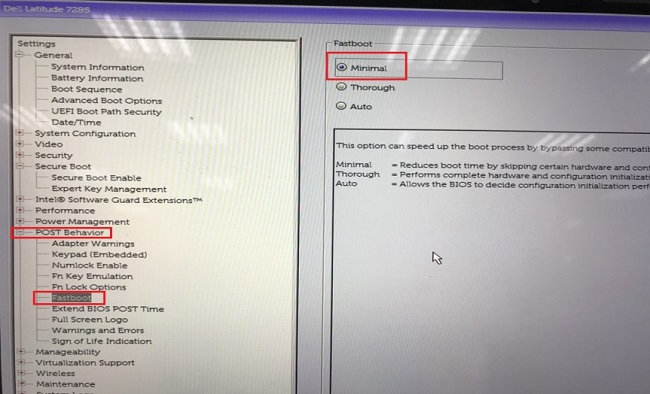
Figura 6: Habilitar fastboot mínimo en system settings (Configuración del sistema) - Haga clic en Exit (Salir) y el sistema se reiniciará. La configuración del BIOS ahora volverá a su configuración original.
Article Properties
Affected Product
Latitude 7285 2-in-1
Last Published Date
10 Apr 2021
Version
3
Article Type
Solution